Instalowanie phpMyAdmina w CentOS 7
Interfejs internetowy phpMyAdmin jest obecnie aktywnie wykorzystywany przez użytkowników bazy danych MySQL, ponieważ obsługują one interakcję tylko przez terminal. Zainstalowanie dodatkowego oprogramowania z interfejsem graficznym znacznie uprości procedurę pracy z serwerami WWW, ale najpierw trzeba będzie podjąć szereg działań, które czasami powodują trudności. Dzisiaj chcielibyśmy rozważyć jak najwięcej instalacji phpMyAdmina w systemie operacyjnym CentOS 7, dzieląc wszystkie ważne kroki na etapy. Wszystko, co musisz zrobić, to postępować zgodnie z podanymi instrukcjami i poprawnie wprowadzić każde polecenie.
Treść
Zainstaluj phpMyAdmin w CentOS 7
Niestety oficjalne repozytorium omawianej aplikacji nie istnieje, więc musisz najpierw dodać pamięć użytkownika do systemu, z którego zostanie wykonany proces instalacji. Ponadto w tej chwili szczególnie popularne są dwie wersje phpMyAdmina, ale powiemy Ci o instalacji każdego z nich io dalszej konfiguracji serwera WWW Apache lub Nginx.
Dodaj składniki phpMyAdmin
Oczywiście podczas pracy z nowymi aplikacjami w Linuksie ich biblioteki są zawsze najpierw dodawane do systemu, a phpMyAdmin nie jest wyjątkiem. Porozmawiajmy na temat dwóch dostępnych wersji, poczynając od zalecanych programistów.
Zainstaluj phpMyAdmin 4.4
phpMyAdmin 4.4 działa w wersji językowej programowania PHP w wersji 5.4 i, jak wiesz, ta wersja nie jest najnowsza, co nie przeszkadza jej być najpopularniejszym i najbardziej poszukiwanym. Jego instalacja w CentOS odbywa się poprzez klasyczny „Terminal” w zaledwie kilku krokach:
- Uruchom konsolę za pomocą dowolnej wygodnej metody, na przykład za pomocą menu „Aplikacje” .
- Wpisz
sudo rpm -iUvh http://dl.fedoraproject.org/pub/epel/epel-release-latest-7.noarch.rpmaby pobrać pakiet oprogramowania z repozytorium użytkowników Extra Packages for Enterprise Linux. - Aby kontynuować proces, wprowadź hasło do konta z uprawnieniami administratora.
- Po zakończeniu dodawania pakietów zaktualizuj listę bibliotek systemowych za pomocą
sudo yum -y update. - Powyższe polecenie instaluje wszystkie dostępne aktualizacje, a następnie konieczne będzie jedynie zainstalowanie klienta aplikacji poprzez
sudo yum -y install phpmyadmin.
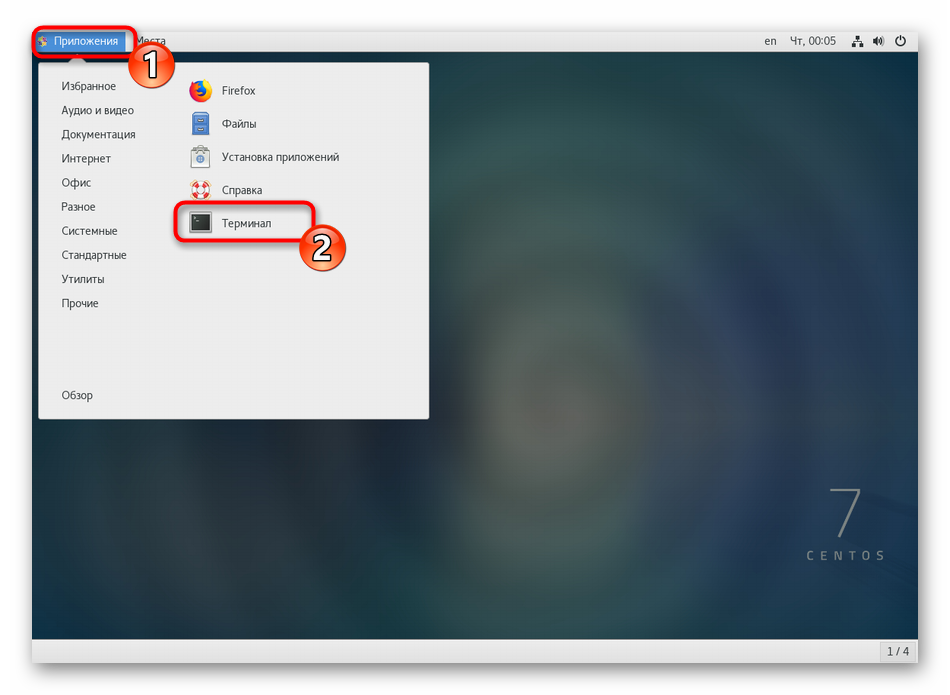
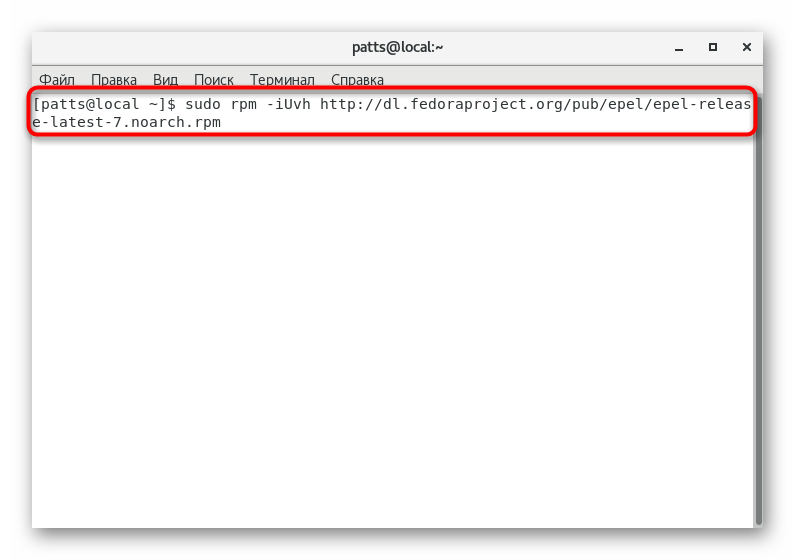
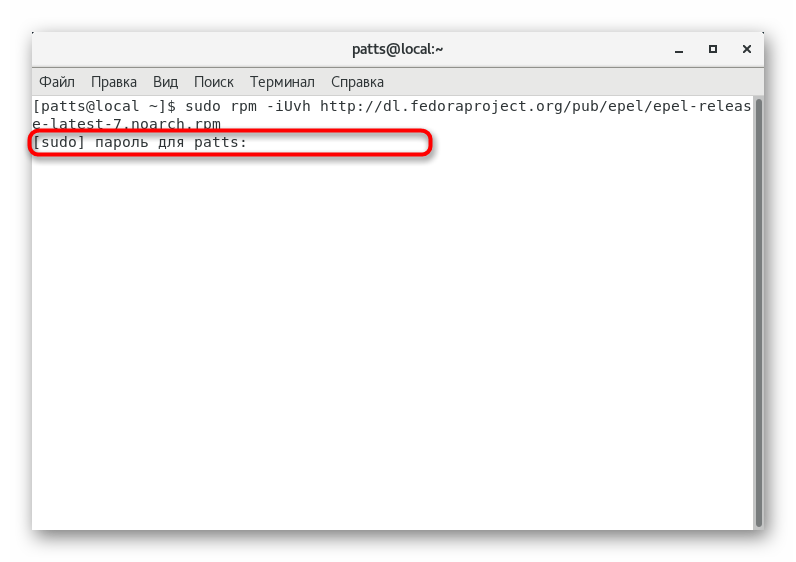
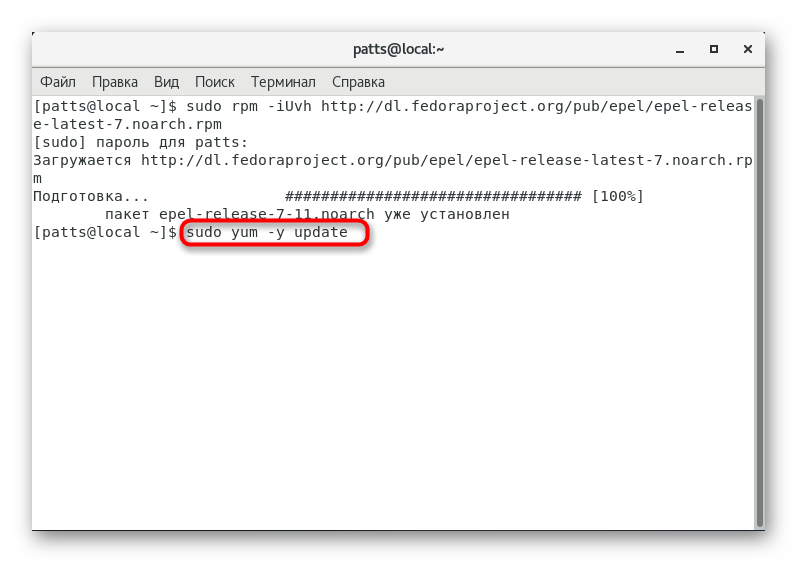
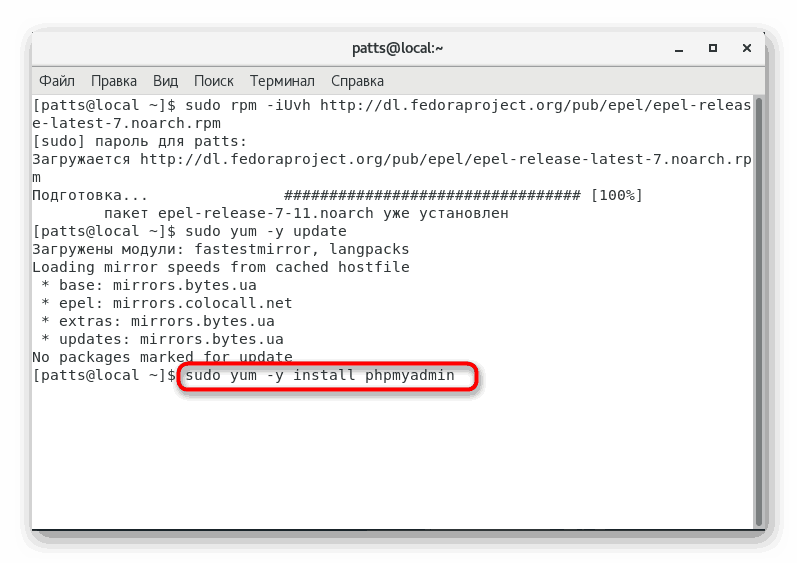
Podczas korzystania z serwera WWW, na przykład Apache, wystarczy go ponownie uruchomić i sprawdzić działanie zainstalowanego komponentu, przechodząc do http://ip_вашего_сервера/phpmyadmin .
Instalowanie najnowszej wersji phpMyAdmin
Niektórzy użytkownicy są zainteresowani tylko najnowszą wersją phpMyAdmina, do instalacji której będziesz musiał wykonać inne czynności, dodatkowo pobierając nowe pakiety. Ogólnie instrukcja pozostaje podobna, ale z pewnymi zmianami.
- Dodaj nowy pakiet do systemu, pobierając go z repozytorium za pomocą
sudo rpm -Uvh http://rpms.remirepo.net/enterprise/remi-release-7.rpm. - Zaktualizuj dostępne biblioteki systemowe za pomocą już znanego polecenia
sudo yum update. - Dołącz obsługę najnowszej wersji aplikacji, w tej chwili jest to 7.1. Aby to zrobić, wpisz
yum-config-manager --enable remi-php71. - Zainstaluj
sudo yum install phpmyadminoprogramowaniesudo yum install phpmyadmin, a odpowiednia wersja PHP zostanie określona automatycznie.
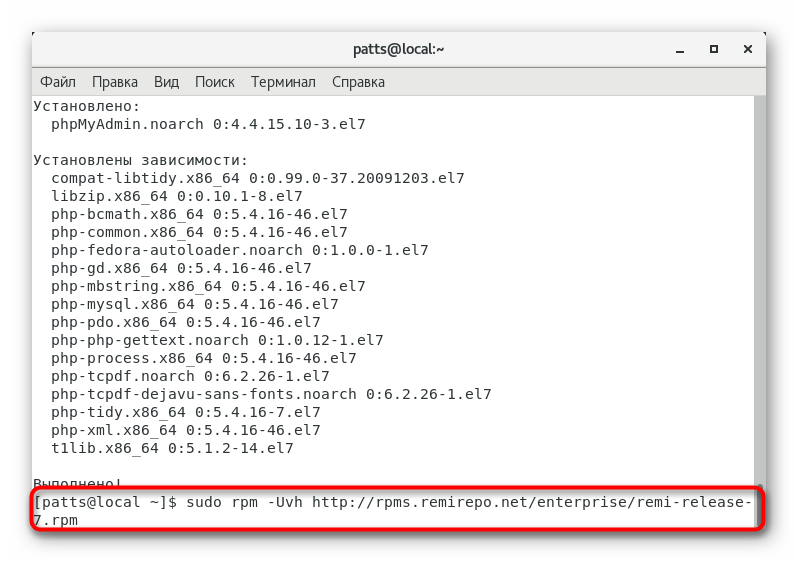
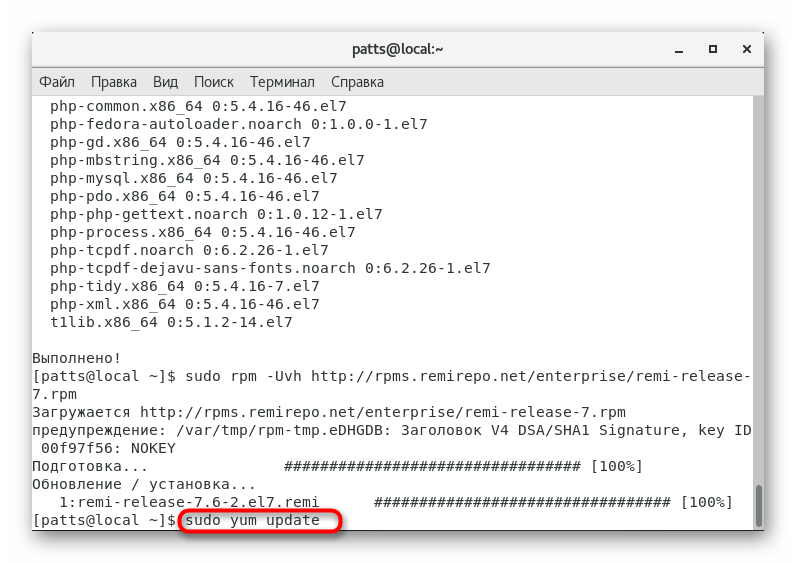
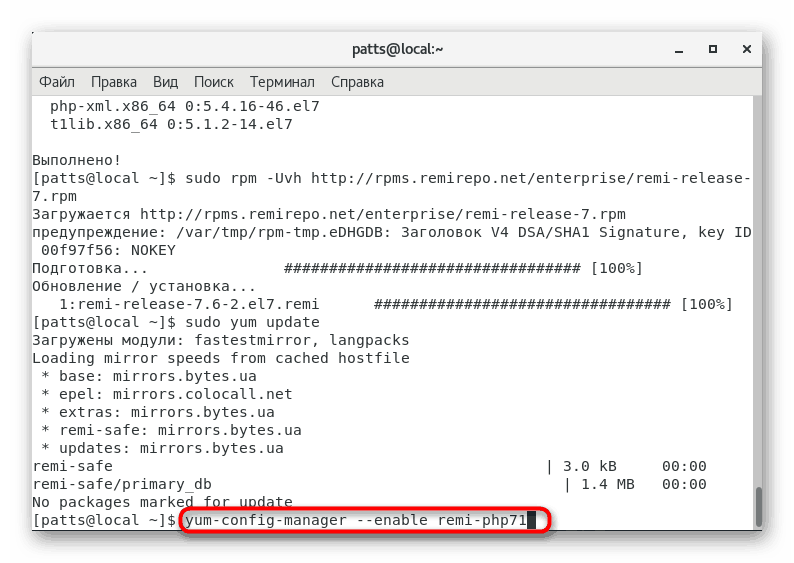
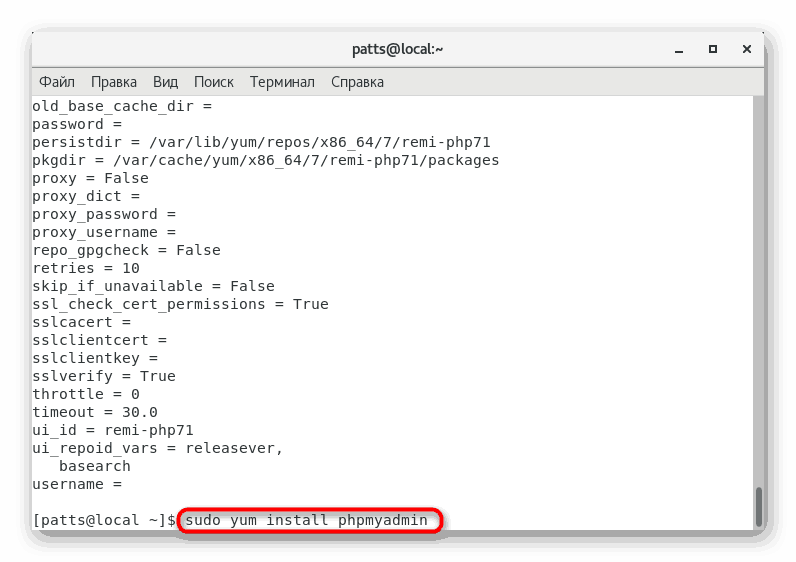
Na tym kończy się dodawanie wszystkich komponentów, jednak przed rozpoczęciem pracy z interfejsem WWW należy skonfigurować sam serwer. Następnie analizujemy implementację tej procedury w dwóch popularnych rozwiązaniach - Apache i Nginx.
Konfigurowanie phpMyAdmina w Nginx
Niektórzy użytkownicy wolą pracować z serwerem internetowym Nginx, ponieważ zapewnia on dużą szybkość i wydajność. Jeśli jesteś zwolennikiem tego oprogramowania, po zainstalowaniu phpMyAdmina będziesz musiał wprowadzić szereg zmian w celu działania całego mechanizmu.
Przede wszystkim zwróć uwagę na fakt, że sam serwer WWW został już dodany do systemu operacyjnego, jeśli tak nie jest, naprzemiennie wpisz następujące polecenia w konsoli:
sudo yum install epel-release
sudo yum install nginx
sudo systemctl start nginx
Następnie wykonaj następujące instrukcje:
- Dołącz phpMyAdmin do katalogu serwera WWW za pomocą linii
sudo ln -s /usr/share/phpMyAdmin /var/www/html/phpmyadmin. - Po wprowadzeniu zmian uruchom ponownie, wpisując
sudo systemctl restart php-fpm. -
sudo vi /etc/nginx/nginx.confstandardowego edytora tekstu, uruchom plik konfiguracyjnysudo vi /etc/nginx/nginx.conf. - Znajdź blok „http” i dodaj linię
disable_symlinks off;. - Zapisz zmiany i zamknij plik, a następnie ponownie uruchom
sudo nginx -s reloadNginxsudo nginx -s reload.
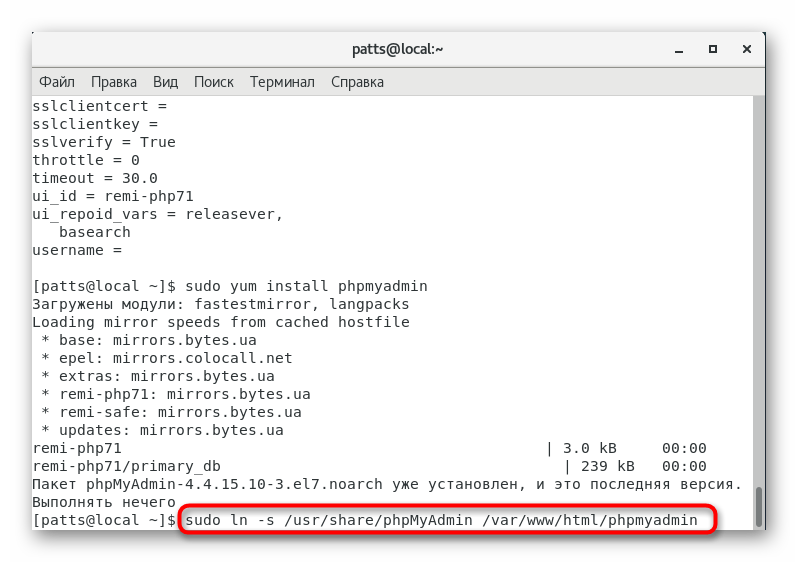
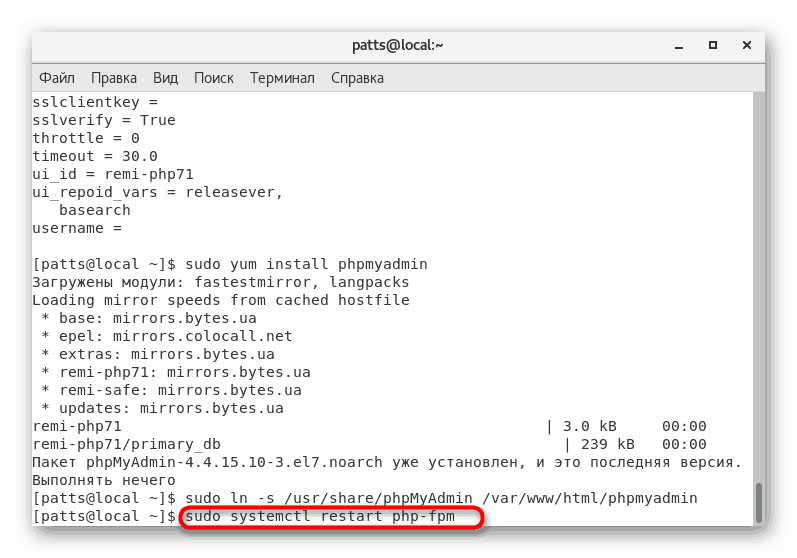
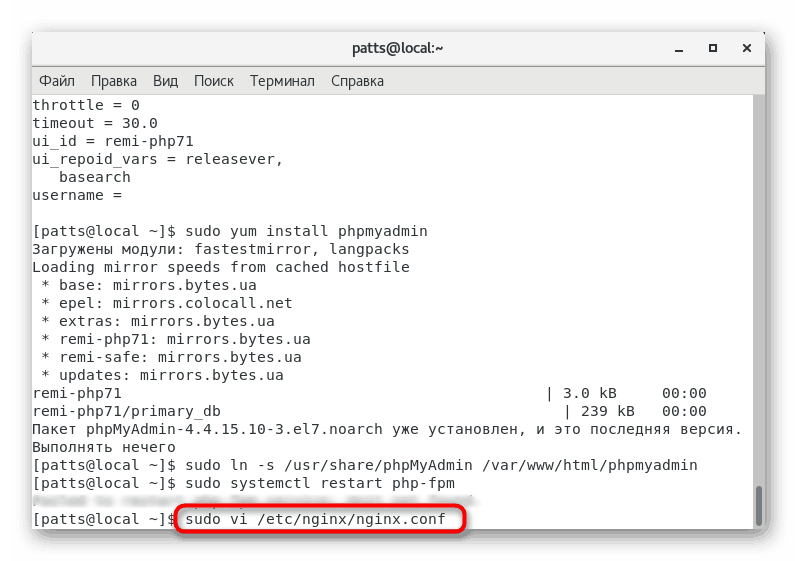
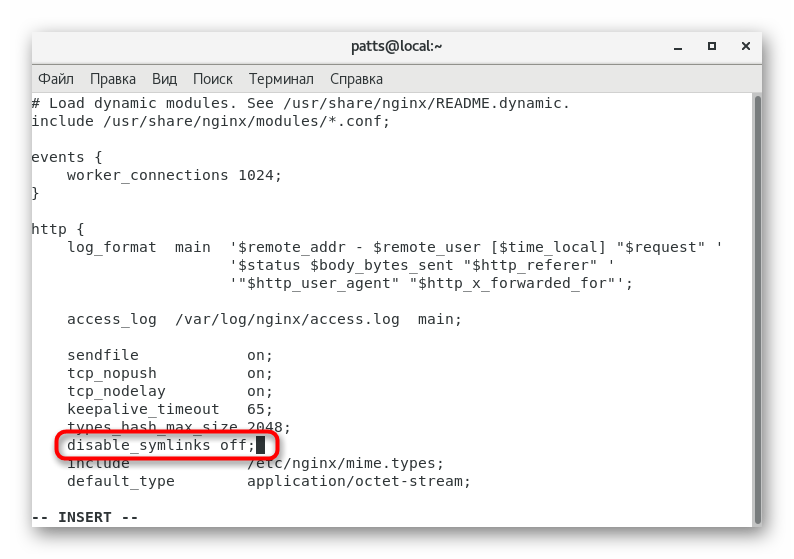
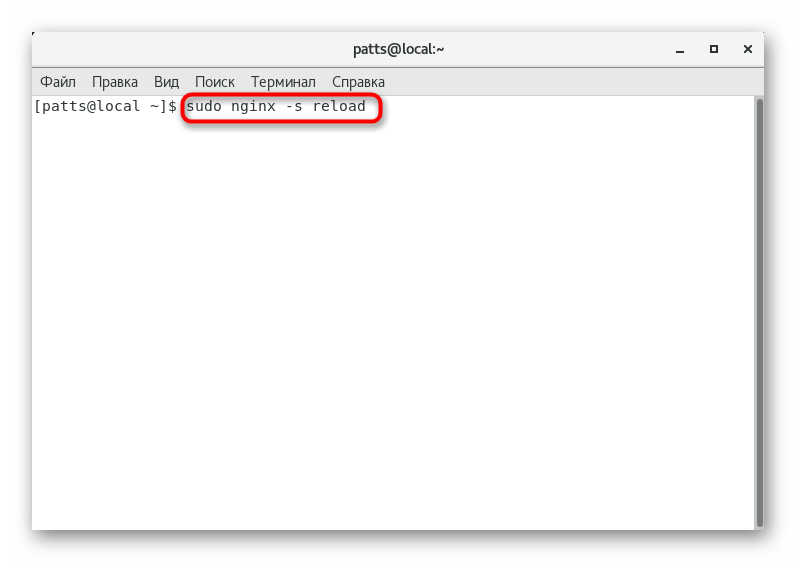
Zaleca się zabezpieczyć serwer WWW, tworząc losowe hasło. Aby to zrobić, wpisz openssl passwd i skopiuj wynik. Następnie musisz uruchomić plik haseł za pomocą sudo vi /etc/nginx/passwords i dodać tam nowy wiersz w formacie имя_пользователя:пароль , aby na przykład wyszło Admin: 4B7fsek4L2.
Konfigurowanie phpMyAdmina w Apache
Chociaż poprzedni serwer WWW jest uważany za lepszy w niektórych aspektach, Apache nadal pozostaje dość popularnym rozwiązaniem i jest używany w systemie oprogramowania LAMP. Jego instalacja w CentOS odbywa się poprzez dosłownie kilka poleceń:
yum install httpd -y
systemctl start httpd.service
systemctl enable httpd.service
Jeśli serwer został już dodany lub wykonałeś powyższe polecenia, możesz przejść bezpośrednio do ustawienia phpMyAdmina, a to odbywa się w następujący sposób:
- Ustaw hasło dostępu administratora za pomocą
sudo htpasswd -c /etc/httpd/passwords admin. - Uruchom plik konfiguracyjny do dalszej edycji:
vi /etc/httpd/conf.d/phpMyAdmin.conf. - Znajdź sekcję
» I wklej tę treść: Options Indexes FollowSymLinks
AllowOverride All
AuthType Basic
AuthName "Restricted Content"
AuthUserFile /etc/httpd/passwords
Require valid-user
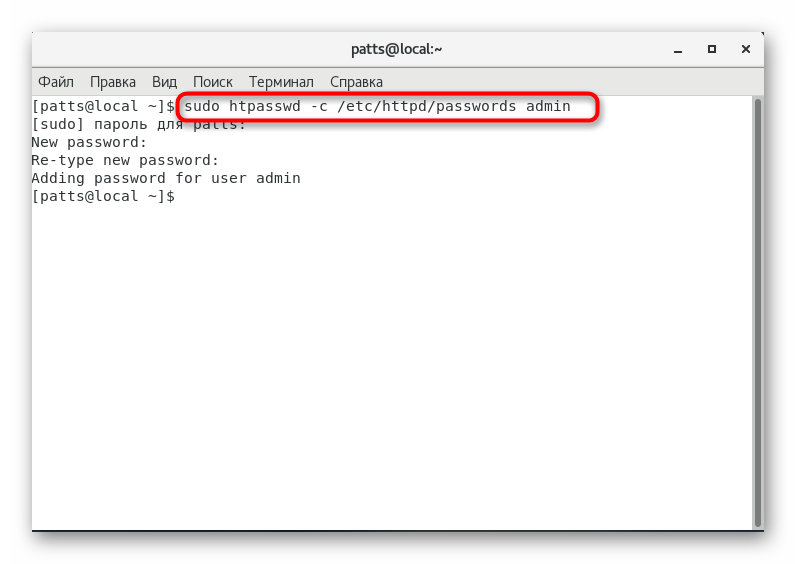

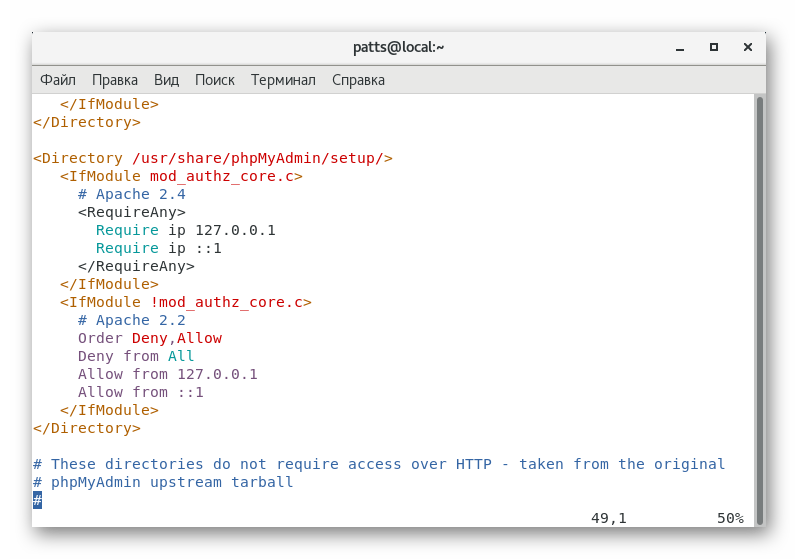
W tym artykule zapoznałeś się nie tylko z procedurą dodawania samych komponentów phpMyAdmin, ale także z ich początkową konfiguracją na dwóch różnych serwerach internetowych. Podczas wykonywania każdego polecenia zdecydowanie zalecamy odczytywanie powiadomień wyświetlanych w konsoli: czasami mogą one wskazywać na wystąpienie błędów wymagających natychmiastowej rozdzielczości.